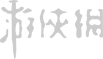az屏幕录制中文版
az屏幕录制中文版是一款非常实用的录制工具,可以将手机的全部使用操作录制下来,还能够自由截取长度和大小,以便适应不同尺寸的手机,还能够自定义屏幕录制的设定,在录制开始前会有几秒倒计时,以便用户可以快速的调节到相应录制的画面,使用起来非常的便捷,有需要的用户快来下载试试吧。
az屏幕录制中使用过程没有广告,为用户提供最干净舒适的使用环境,还不会添加任何的水印,非常的便捷,还能够轻松更换中文,方便更多的用户可以快捷的使用,录制全程支持高清录制,还能够随时暂停。
软件特色
【高清录制】
支持全高清录制,用户可以自定义分辨率、帧率等,提供了多种结束录制的操作方式。
【叠加摄像】
支持在录制过程中随时暂停或恢复录制,还可以在屏幕上叠加摄像头画面,非常的便捷。
【没有广告】
软件使用无广告,且不会在录制视频中添加任何水印,还能够轻松切换中文选项使用。
软件亮点
【隐藏窗口】
程序默认在录制时隐藏悬浮窗,确保录制的画面整洁无干扰,也可以在设置中自定义此功能。
【录制模式】
录制开始时,软件会根据手机画面的横屏或竖屏显示内容,自动选择相应的录制模式。
【录制讲解】
支持在录制屏幕的同时轻松讲解,无需担心后期制作时音频同步的问题,非常的方便。
az屏幕录制使用教程
1、首先,从本站下载az屏幕录制,并打开软件,在软件界面中,会弹出一个包含多个功能键的半圆形选项栏,点击其中的相机图标。

2、随后,会弹出一个提示框,点击“立即开始”按钮即可开始截图。

3、截图成功后,屏幕上会显示“截图成功”字样,下方从左到右依次排列着关闭、分享、删除以及裁切四个功能图标。

4、如果想进行录屏操作,可以点击界面中的录像机图标。

5、此时会再次弹出一个提示框,点击右下角的“立即开始”按钮即可开始录屏。

6、开始录屏后,界面上方会出现一个录像机标志,如下图所示。

7、在录屏过程中,可以下滑屏幕上方的状态栏,在弹出的菜单中点击“暂停”或“停止录制”按钮来暂停或结束录制。

8、如果在暂停录制后想要恢复录屏,可以点击“resume”按钮;若要彻底结束录制,则点击“stop”按钮。

推荐理由
程序默认在录制时隐藏悬浮窗,确保录制画面整洁无干扰。用户也可在设置中自定义此功能。
录制开始时,软件会根据手机当前画面的横竖屏模式,自动调整录制方向,实现横屏或竖屏录制。
支持在录制屏幕的同时进行语音讲解,无需后期制作再添加音频,省时省力。
通过通知栏下拉式菜单,用户可一键快速启动或停止录制,在录制过程中,摇一摇手机即可便捷地停止录影。












































 客户端
客户端 排行榜
排行榜